Hỗ trợ tư vấn
Tư vấn - Giải đáp - Hỗ trợ đặt tài liệu
Mua gói Pro để tải file trên Download.vn và trải nghiệm website không quảng cáo
Tìm hiểu thêm »Tính tới thời điểm này, Gmail là công cụ gửi thư điện tử phổ biến nhất trên Thế giới. Không chỉ bởi nó có những tiện ích to lớn và còn vì nó có thể tích hợp và đồng bộ với nhiều dịch vụ hay các thiết bị khác mà người dùng đang sử dụng như: Dropbox, Google Drive, OneDrive, hay đồng bộ danh bạ, đồng bộ dữ liệu trên Gmail với Outlook.
Tải Gmail cho Android tại đây.
Một trong những lợi ích khác của việc đồng bộ dữ liệu trên Gmail, đó là người dùng có thể tránh được việc mất dữ liệu, hoặc tạo bản copy khi bị mất mật khẩu Gmail và không thể đăng nhập. Tuy nhiên, những cách này chỉ có thể sử dụng khi có kết nối Internet. Vậy nếu bạn muốn check lại vài thông tin trên dịch vụ này mà lại không có kết nối mạng thì sao?
Trước đây, Download.vn đã từng hướng dẫn các bạn cách gửi thư trên Gmail khi không có kết nối Internet, hôm nay, các bạn sẽ được biết thêm cách để check mail trên Gmail khi không có mạng.
Bước 1: Các bạn truy cập vào tài khoản Gmail của mình, sau đó mở một tab khác trên trình duyệt Google Chrome, Cốc Cốc hay Firefox, sau đó truy cập vào địa chỉ: https://accounts.google.com để mở ra giao diện như dưới đây.
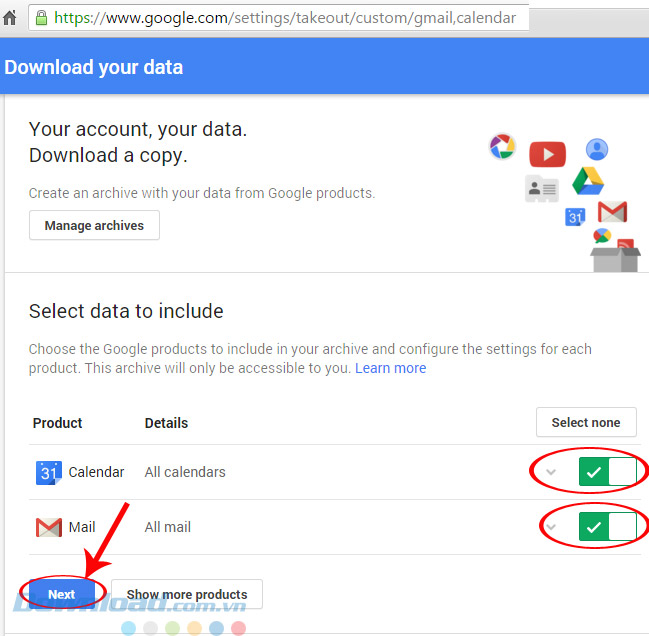
Chọn Gmail / Next để tiến hành sao lưu dữ liệu trên dịch vụ này.
Bước 2: Tiếp tục chọn loại file và cách tải file dữ liệu này về máy tính, cụ thể:
Trong bài này, Download.vn chọn file nén zip và gửi về qua địa chỉ email đang sử dụng.
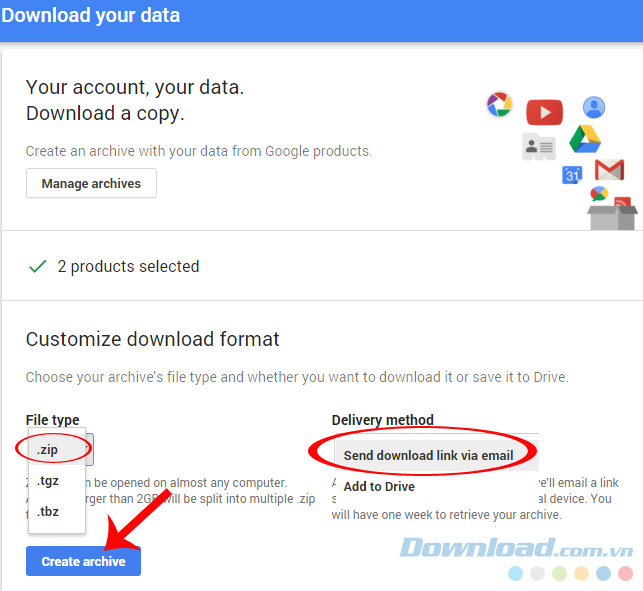
Chọn xong nhấp vào Create archive
Bước 3: Hệ thống sẽ bắt đầu tải về toàn bộ dữ liệu trong Gmail của bạn.
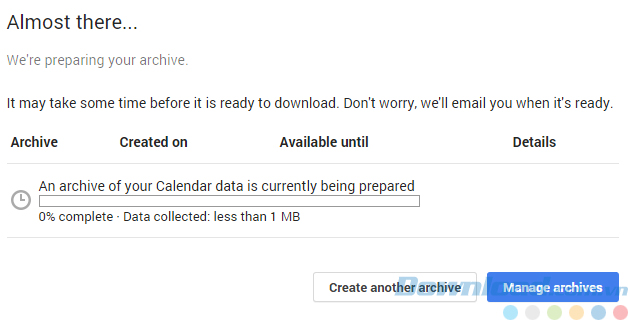
Quá trình diễn ra tùy thuộc vào dung lượng mail và tốc độ cũng như sự ổn định của mạng Internet bạn đang sử dụng. Sau khi hoàn tất, sẽ có hiển thj như dưới đây. Các bạn có thể nhấp ngay vào Download để tải về, hoặc chọn vào Manage archives để xem chi tiết.
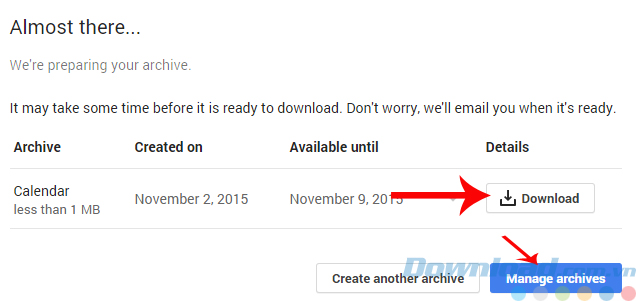
Tại đây chúng ta cũng có nút Download để tải về, kèm theo thông tin của lần Backup này.
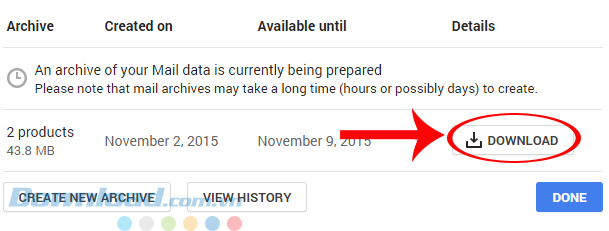
Bước 4: Mở vị trí lưu file mà các bạn vừa tải về, chạy file nén Takeout.
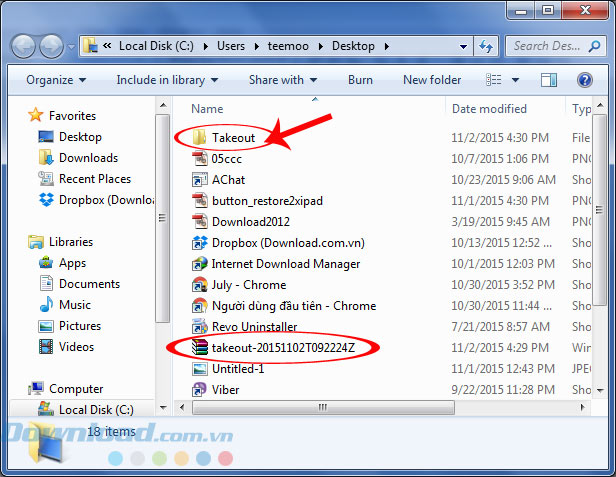
Chúng ta có thể thấy toàn bộ Calender và Mail đều đã được chuyển về máy tính. Giờ đây các bạn có thể xem lại toàn bộ chúng ngay cả khi không có kết nối Internet.
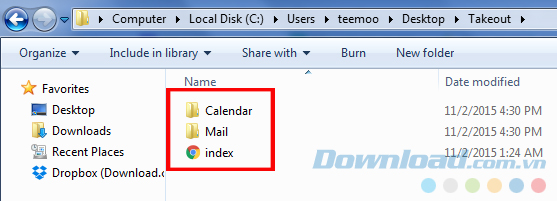
Ngoài ra, như đã chọn ở trên, các bạn cũng có thể quay lại Hộp thư đến để kiểm tra.
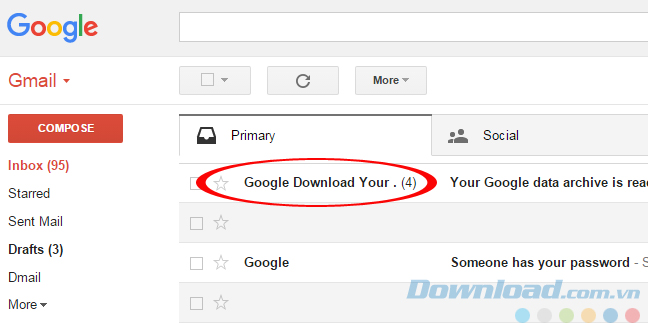
Nếu có thư mới từ Google, click vào đó và chọn vào Download archives (màu xanh) bên dưới cùng lá thư.
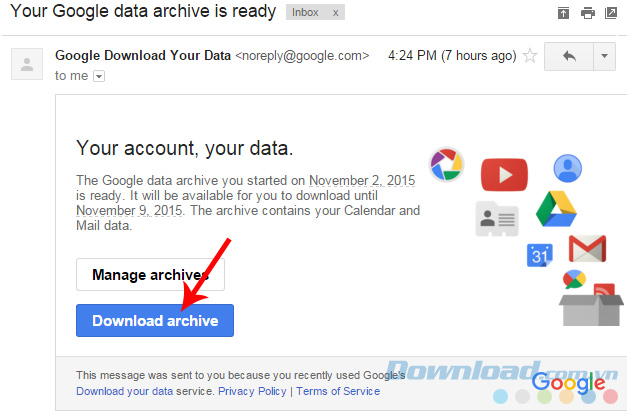
Tuy nhiều người sẽ đồng bộ với các dịch vụ lưu trữ trực tuyến để có thể sử dụng bất kỳ lúc nào, nhưng khi không có mạng, tất cả đều vô dụng. Cách này sẽ giúp các bạn tìm kiếm, kiểm tra lại các thông tin trên Gmail ngay cả khi không offline.
Chúc các bạn thực hiện thành công!
Theo Nghị định 147/2024/ND-CP, bạn cần xác thực tài khoản trước khi sử dụng tính năng này. Chúng tôi sẽ gửi mã xác thực qua SMS hoặc Zalo tới số điện thoại mà bạn nhập dưới đây: